أفضل 9 طرق لإصلاح عدم تنزيل المرفقات على تطبيق Gmail
لا يوجد جفاف في تطبيقات البريد الإلكتروني على Android و iOS. يظل Gmail هو الاختيار الأفضل للكثيرين ، وذلك بفضل Google Meet ، وتكامل Google Chat ، والرد الذكي ، والكتابة الذكية ، وتنظيم البريد الإلكتروني عبر الملصقات. ومع ذلك ، فهي ليست خالية من الأخطاء. واجه الكثيرون إخطارات متأخرة ، أو عدم عرض Gmail لرسائل بريد إلكتروني جديدة ، أو عدم تنزيل المرفقات على الهاتف المحمول.
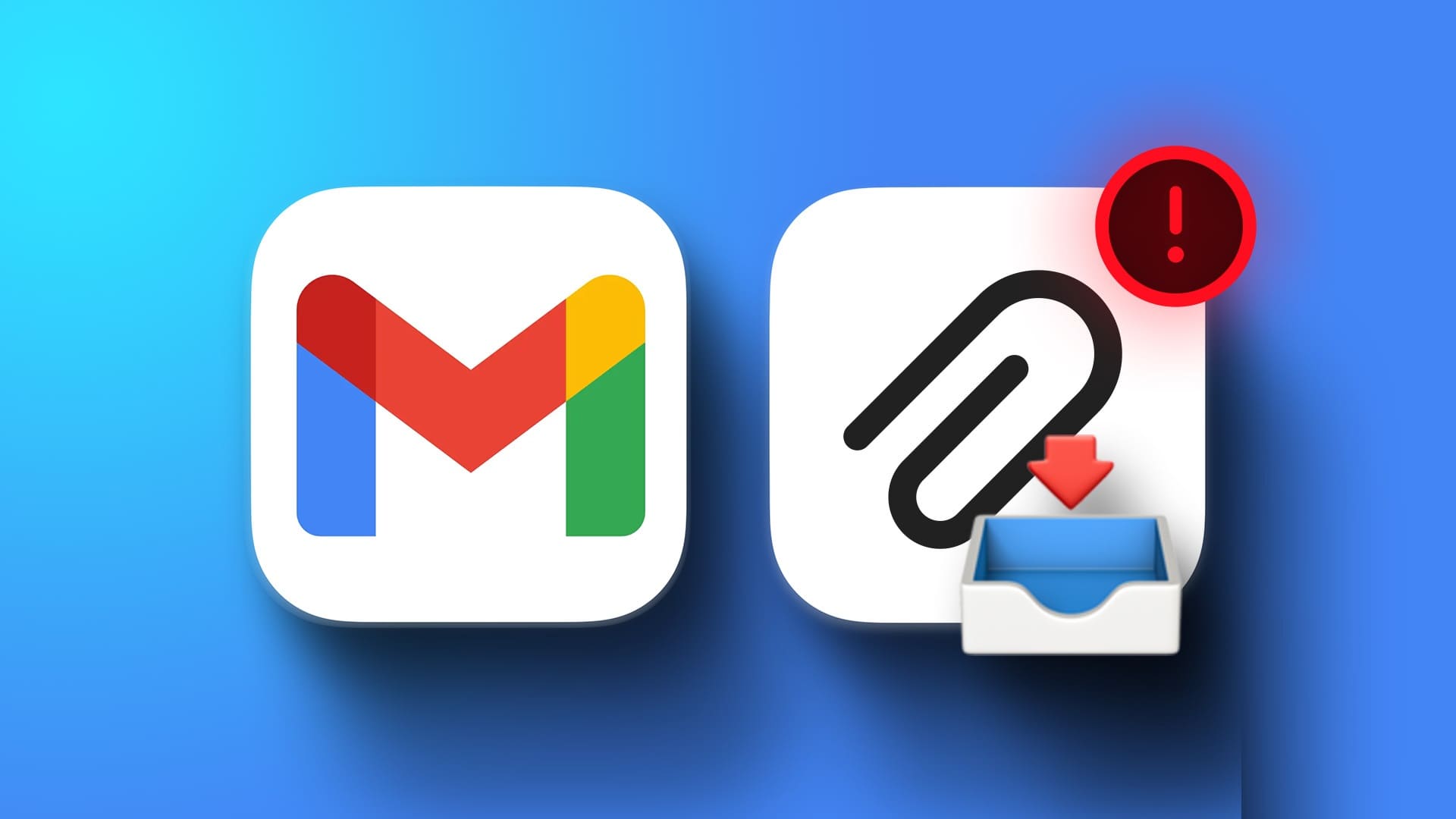
لا يمكنك التحقق من كشوف حسابك المصرفي أو فواتيرك أو المستلمين أو فواتير بطاقة الائتمان أو ملفات المحاسبة عندما يفشل تطبيق Gmail في تنزيل المرفق. قبل أن تطلب من المستلم إرسال مرفقات على تطبيقات المراسلة الفورية مثل WhatsApp أو Telegram ، استخدم الحيل أدناه لإصلاح الخطأ “فشل تنزيل المرفق” في تطبيق Gmail.
1. تحقق من اتصال الشبكة
أولاً ، تحقق من اتصال الإنترنت على هاتفك. إذا كان هاتفك به مشكلات في الاتصال بالشبكة ، فلا يمكنه تنزيل المرفقات من Gmail. كحل مؤقت ، يمكنك تمكين وضع الطيران على هاتفك وتعطيله.
يمكن لمستخدمي Android التمرير لأسفل من الشاشة الرئيسية والتبديل في وضع الطيران . إذا كان لديك جهاز iPhone ، فمرر لأسفل من الزاوية اليمنى العليا وقم بتمكين وضع الطائرة من مركز التحكم.
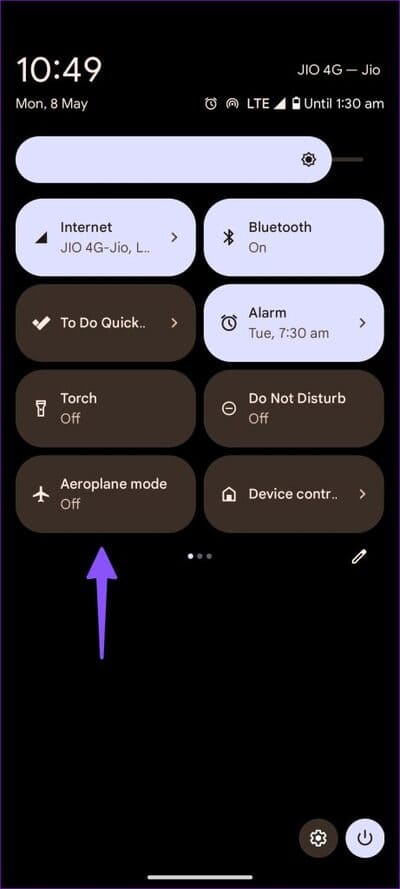
إذا استمر جهاز iPhone أو Android في قطع الاتصال بشبكة Wi-Fi ، فاقرأ أدلة استكشاف الأخطاء وإصلاحها المخصصة لإصلاح المشكلة.
2. أعد تشغيل GMAIL
يمكنك إعادة تشغيل Gmail ومحاولة تنزيل المرفق مرة أخرى. تظل خطوات إعادة تشغيل Gmail كما هي على Android و iOS.
الخطوة 1: اسحب لأعلى مع الاستمرار من الأسفل لفتح قائمة التطبيقات الحديثة.
الخطوة 2: اسحب لأعلى على Gmail لإغلاق التطبيق.
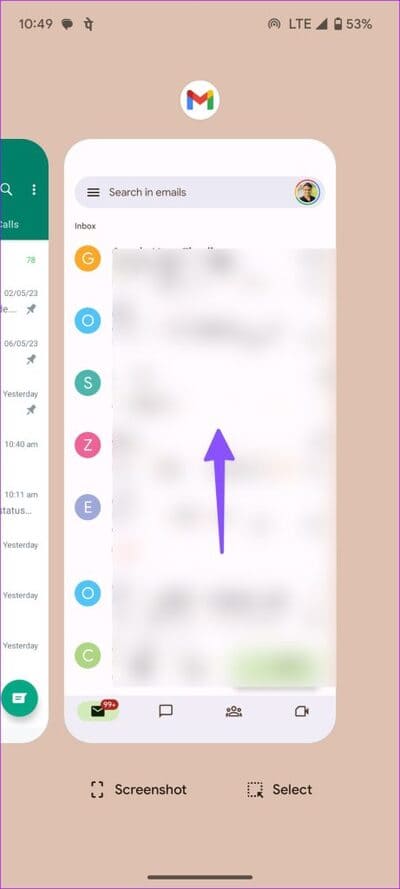
3. احفظ مرفقات GMAIL
عند النقر فوق أحد المرفقات ، يفتح Gmail الملف على الهاتف. لا يتم تنزيل المرفق تلقائيًا على وحدة تخزين الجهاز. تحتاج إلى حفظ الملف يدويًا.
IPHONE
الخطوة 1: افتح تطبيق Gmail على جهاز iPhone الخاص بك وحدد بريدًا إلكترونيًا.
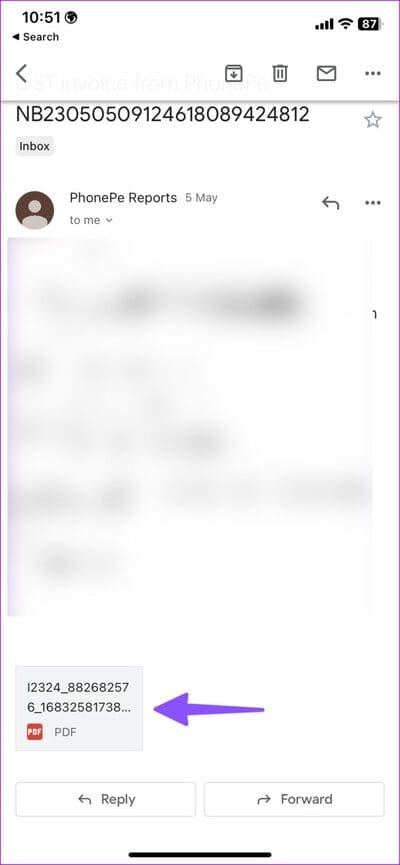
الخطوة 2: اضغط على مرفق. اضغط على أيقونة المشاركة في الجزء العلوي وانقر على “حفظ في الملفات”.
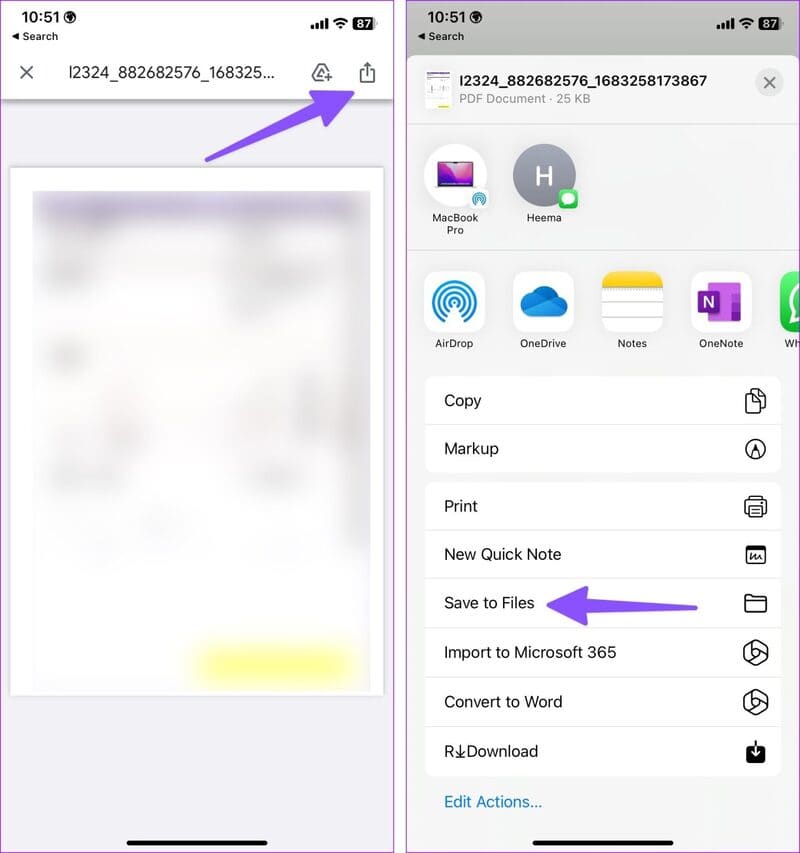
إلى الخطوة 3: احفظ المرفق في مجلد ذي صلة باسم وعلامة جديدة.
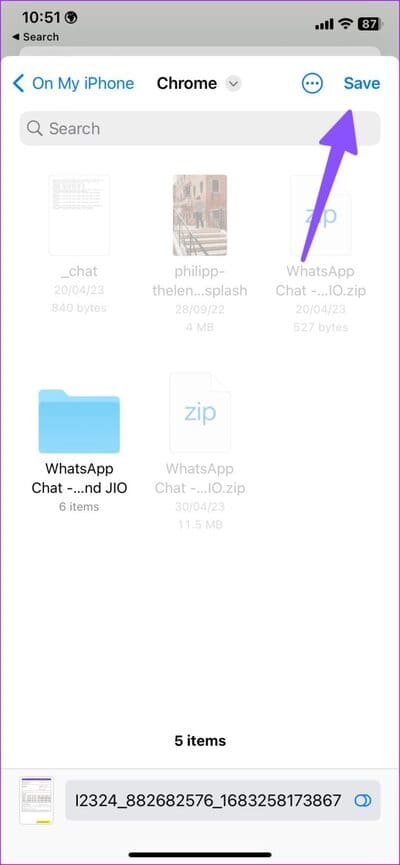
Android
الخطوة 1: قم بتشغيل تطبيق Gmail على هاتفك وافتح بريدًا إلكترونيًا.
الخطوة 2: اضغط على زر التنزيل لحفظ الملف أو تحميله على Google Drive.
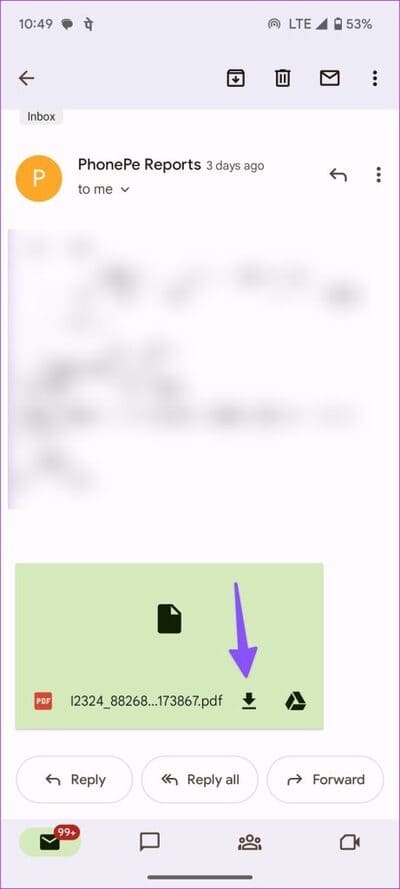
إلى الخطوة 3: يمكنك فتح المرفق والنقر على قائمة النقاط الثلاث في الزاوية اليمنى العليا. حدد تنزيل.
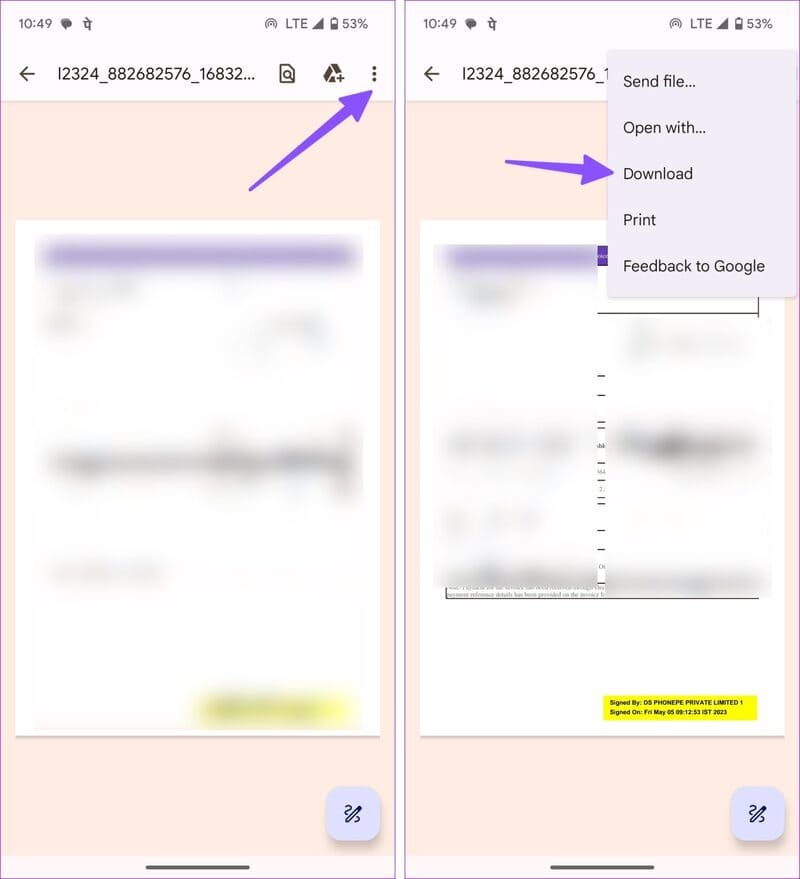
يمكنك العثور على الملف من مجلد التنزيلات في تطبيق مدير الملفات الافتراضي.
4. تمكين بيانات الجوال لـ GMAIL (IPHONE)
هل قمت بتعطيل إذن بيانات الجوال لـ Gmail على iPhone؟ يفشل Gmail في تنزيل المرفقات حتى تتصل بشبكة Wi-Fi أو تمكّن الوصول إلى بيانات الجوال.
الخطوة 1: افتح تطبيق الإعدادات وانتقل إلى Gmail.
الخطوة 2: قم بتمكين تبديل بيانات الجوال وحاول تنزيل المرفق مرة أخرى.
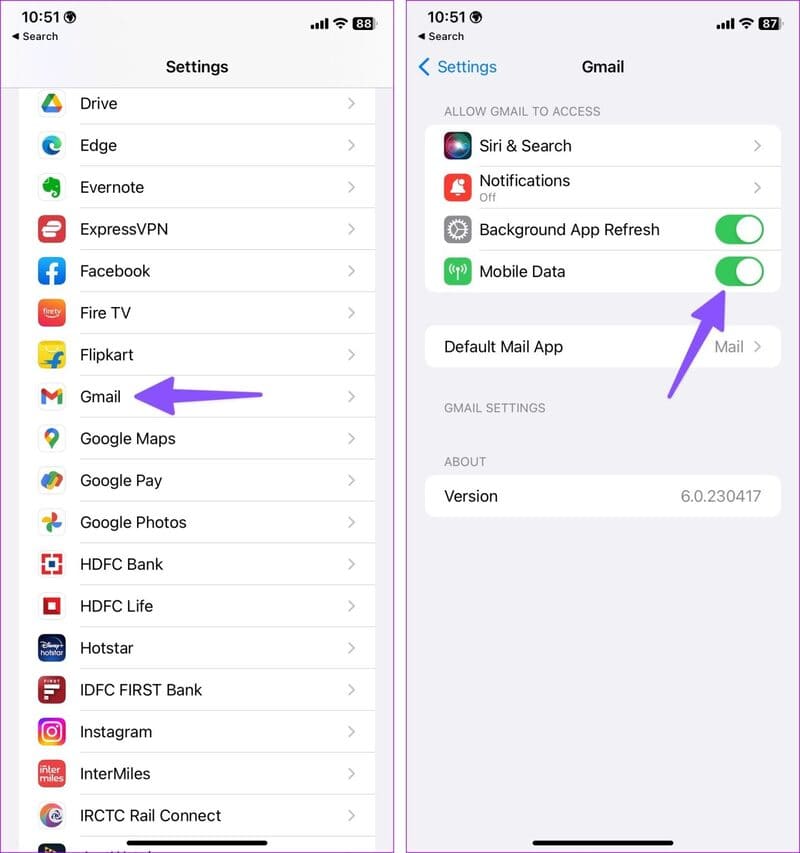
5. تحقق من خوادم GMAIL
عندما تواجه خوادم Gmail انقطاعًا ، فقد تواجه مشكلات في تنزيل المرفقات. يمكنك زيارة Downdetector والبحث عن Gmail. يمكنك التحقق من الرسوم البيانية عالية الانقطاع وتعليقات المستخدمين التي تشكو من نفس الشيء. ستحتاج إلى انتظار Google لإصلاح المشكلات من جانب الخادم والمحاولة بعد بضع ساعات.
6. اطلب من المستلم إرسال بريد إلكتروني مرة أخرى
إذا أرسل المستلم مرفقًا تالفًا عبر البريد الإلكتروني ، فقد يواجه Gmail مشكلات في فتح الملف وتنزيله. يمكنك ببساطة أن تطلب من المستلم إرسال البريد الإلكتروني مرة أخرى.
7. تحقق من كلمة المرور المرفقة
بياناتك المصرفية وفواتير بطاقتك الائتمانية محمية بكلمة مرور لمنع الوصول غير المصرح به. عند فتح أو تنزيل مثل هذه المرفقات ، يطلب الملف مجموعة من الأحرف والأرقام للوصول إليها. عادة ، ترسل الشركات تعليمات مجموعة كلمة المرور مع البريد الإلكتروني. يمكنك قراءة البريد الإلكتروني والبحث عن كلمة المرور ذات الصلة واستخدامها لفتح المرفق وحفظه.
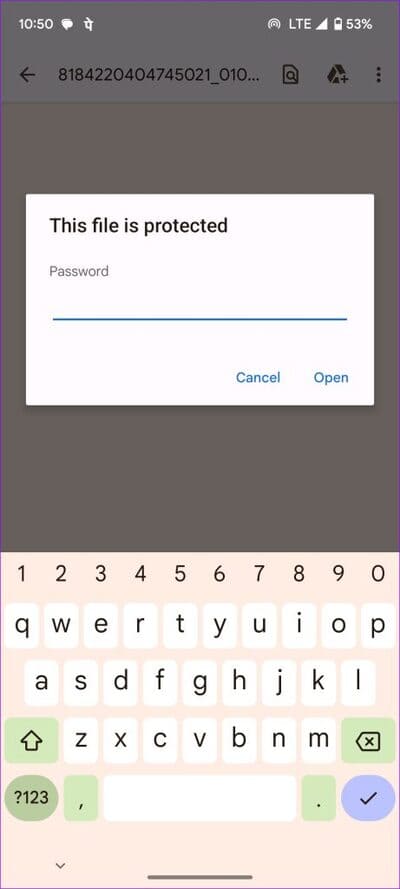
إذا كنت تريد أن تفعل الشيء نفسه ، فاقرأ منشورنا المخصص لحماية ملفات PDF بكلمة مرور على نظامي Windows و Mac.
8. تحديث GMAIL
إذا كان لديك تطبيق Gmail قديم على هاتفك ، فقد تواجه مشكلات في تنزيل المرفقات. يمكنك تحديث Gmail إلى أحدث إصدار من App Store أو Google Play Store والوصول إلى مرفقاتك دون مشكلة.
9. استخدم عميل بريد إلكتروني آخر
هل ما زال Gmail يواجه مشكلة في المرفقات؟ يمكنك دائمًا التخلص من تطبيق البريد الإلكتروني من Google والانتقال إلى بعض من أفضل البدائل. يعد Microsoft Outlook أحد هذه التطبيقات مع التقويم والمهام وجهات الاتصال وإدارة البريد الإلكتروني الأنيقة. لا يمكنك أن تخطئ في استخدام تطبيق البريد الافتراضي على iPhone وتطبيق البريد الإلكتروني Spark.
تحقق من مرفقات البريد الإلكتروني
يمكنك استخدام ويب Gmail لتنزيل المرفقات. بفضل التكامل السلس مع Google Drive ، يمكنك تحميل المرفقات إلى حساب Drive الخاص بك والوصول إليها من كل مكان.
يمكنك أيضًا تنزيل التطبيقات ذات الصلة (قارئ PDF ، Word ، عارض PPT ، إلخ) على هاتفك لعرض الملفات المحفوظة أثناء التنقل.
